Configurando o Microsoft Outlook 2016
Através deste tutorial você poderá configurar a sua caixa
postal no Microsoft Outlook.
Usaremos como exemplo a conta “seuemail@semagro.com.br”.
Antes da configuração do Microsoft Outlook é necessário
alterar a senha antiga para o novo padrão , isto é feito através do site https://email.ms.gov.br
1 - Abra o Microsoft Outlook, clique em “Arquivo” no
canto esquerdo da tela.
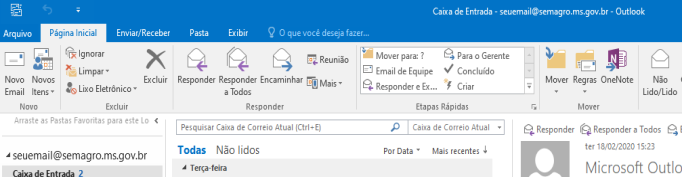
2 - Na tela a seguir, clique em “Configurações de
Conta”.

3 - Nesta tela “Clique na configuração do antigo
servidor e em ALTERAR”.

4 - Nesta tela você deverá alterar os campos:
Servidor de entrada de e-mails: email.ms.gov.br
Servidor de saída de e-mails: email.ms.gov.br

5 - Ao retornar a tela, de um clique em
“Mais Configurações”.

6 - Será mostrada a seguinte tela.

7 - Selecione “Servidor de saída”, marque o campo
“Meu servidor de saída (SMTP) requer autenticação”. Marque “Fazer
logon usando”.
Preencha os campos “Nome de usuário: ” e “Senha”.

8 - Agora selecione “Avançado”, adicione as
informações conforme exemplo.
Marque “Deixar uma cópia das mensagens no
servidor” e “Remover do servidor após 7 dias”.
Aconselhamos a diminuir os dias em que as
mensagens ficam no servidor, pois as caixas postais têm um tamanho limitado e
podem ficar cheias ocasionando erros de recebimento de e-mails.
Clique em OK.

09 - Aguarde as tarefas terminarem, clique em “Fechar”,
verifique o e-mail de teste enviado para sua caixa postal.
